Wix レストラン:座席予約に関する自動通知をカスタマイズする
5分
この記事内
- メール通知と SMS 通知のオンとオフを切り替える
- 顧客に送信されるメール通知をカスタマイズする
- よくある質問(FAQ)
Wix レストラン座席予約アプリには、予約確認、更新、リマインダー、キャンセルなど、座席予約に関する最新情報を顧客に提供するさまざまな自動通知が備わっています。
必要に応じてメールと SMS 通知のオンまたはオフを切り替え、レストランのブランディングやメッセージに合わせてメールの内容をカスタマイズすることができます。
顧客向けにプリインストールされている通知
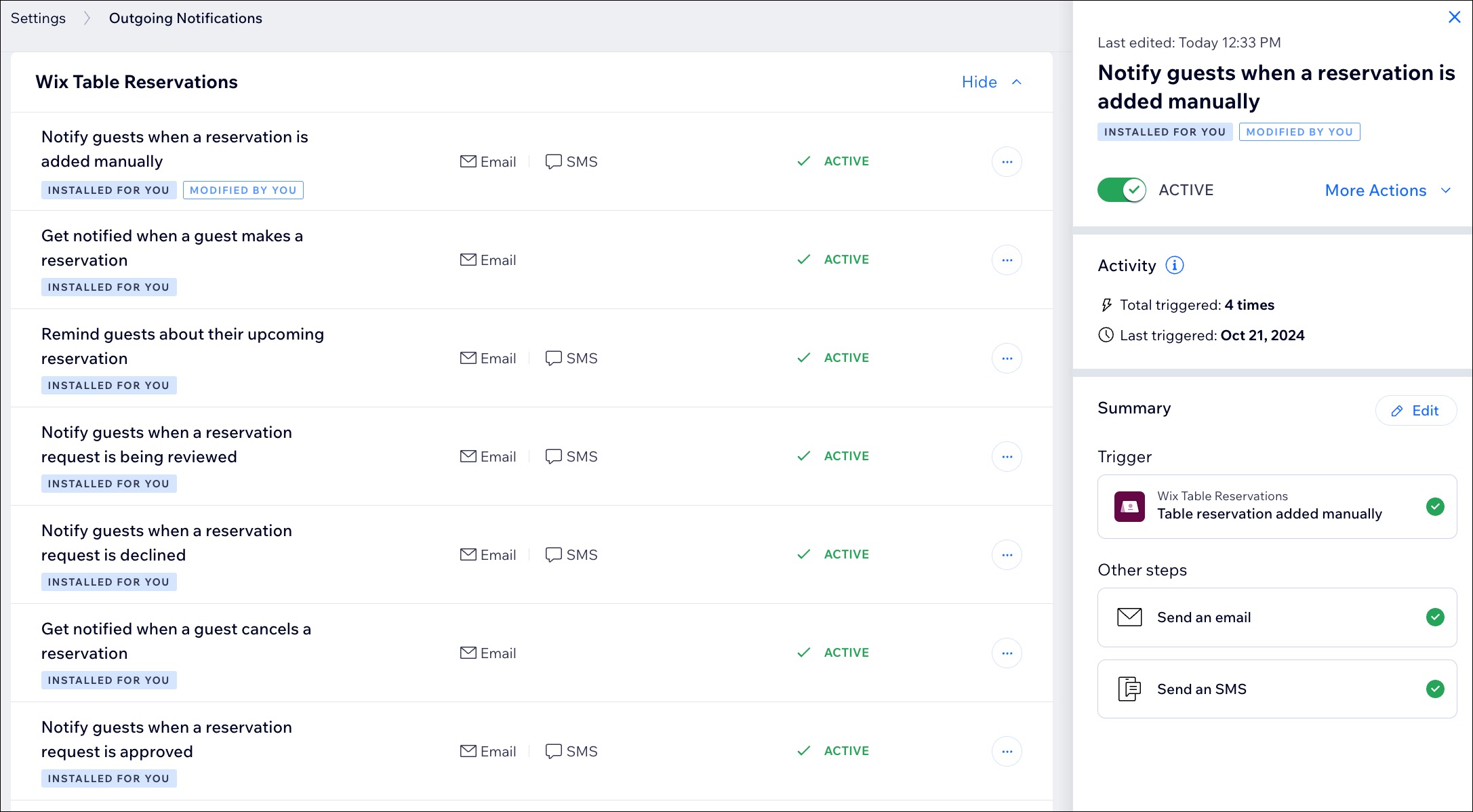
メール通知と SMS 通知のオンとオフを切り替える
Wix レストラン座席予約アプリでは、顧客に送信される自動通知を管理することができます。メールや SMS 通知を無効にしたり、特定のチャネルを選択したりして、予約に関して顧客が受け取る情報を完全に制御することができます。
通知をオンまたはオフにする方法:
- サイトダッシュボードの「座席予約」にアクセスします。
- 右上の「設定」をクリックします。
- 「通知」をクリックします。
- 「メール・SMS」横の「通知を管理」をクリックします。
- 「Wix レストラン座席予約」までスクロールダウンし、実行する内容を選択します:
- メール通知と SMS 通知の両方を有効または無効にする:メール通知と SMS 通知の両方を同時に有効または無効にします。
- 該当する通知にマウスオーバーし、「概要を表示」をクリックします。
- 上部の「有効 / 無効」トグルをクリックして、メールと SMS 通知の両方をオンまたはオフにします。
- 特定のチャンネルを無効にする:メールまたは SMS 通知チャンネルを個別に無効にします。
- 該当する通知横の「その他のアクション」アイコン
 をクリックします。
をクリックします。 - 「編集」をクリックします。
- 該当する「アクション」ボックス(「メール」または「SMS」)をクリックし、「削除」アイコンをクリックします。
- 「アクションを削除する」をクリックして確定します。
- 右上の「変更内容を公開」をクリックします。
注意:初期設定に戻すには、通知の横にある「その他のアクション」アイコン をクリックして、「初期設定に戻す」を選択します。
をクリックして、「初期設定に戻す」を選択します。
- 該当する通知横の「その他のアクション」アイコン
- メール通知と SMS 通知の両方を有効または無効にする:メール通知と SMS 通知の両方を同時に有効または無効にします。
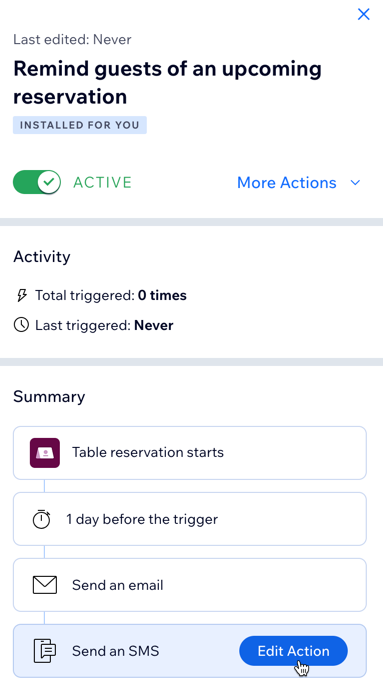
注意:
毎月の SMS メッセージの上限数は、サイトのプランによって異なる SMS の上限数によって決まります。月間利用数を確認するには、サイトダッシュボードの SMS 設定にアクセスします。
顧客に送信されるメール通知をカスタマイズする
顧客に自動で送信されるメール通知の内容をカスタマイズすることができます。カスタマイズしたメール通知は、プレビューしてテストメールを送信することもできます。
注意:
- 現在、メール通知は編集することができますが、SMS メッセージを編集することはできません。
- アプリオートメーションを削除することはできませんが、無効にすることは可能です。
メール通知をカスタマイズする方法:
- サイトダッシュボードの「座席予約」にアクセスします。
- 右上の「設定」をクリックします。
- 「通知」をクリックします。
- 「メール・SMS」横の「通知を管理」をクリックします。
- カスタマイズしたい Wix レストラン座席予約のメール通知にマウスオーバーし、「アクションを編集」をクリックします。
- 「メールを作成」下の「編集する」をクリックして、自動メールをカスタマイズします。
ヒント:「プレビュー・テスト」をクリックしてプレビューを確認し、テストメールを送信します。メールの編集を続けるには、「エディタに戻る」をクリックします。 - 右上の「保存して続行する」をクリックします。
- 「適用する」をクリックします。
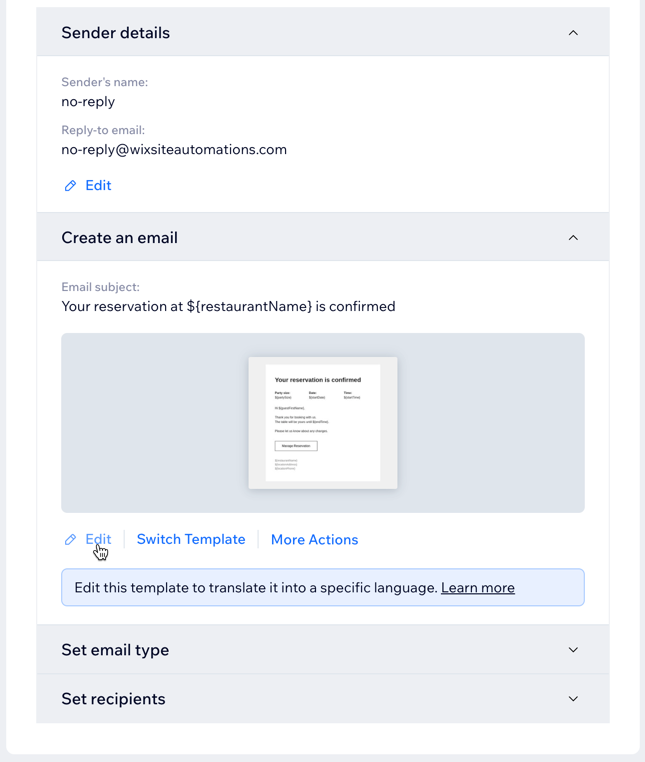
よくある質問(FAQ)
Wix レストラン座席予約アプリのメール通知に関しては、以下の質問をクリックしてください。
メール通知の送信者の詳細を編集することはできますか?
座席予約に対して受信する通知を管理するにはどうすればよいですか?
SMS 通知の送信可能件数に制限はありますか?


